Win8.1无线网卡在哪里开启?win8.1开启无线网卡方法
方法一:
1. 如果关闭了无线网卡我们电脑右下角无线是一个X状态红色图标了,我们现在右击“X状态红色图标” 如下图:

2.然后在弹出的界面中我们点击“WLAN”然后向右边滑动(使用过安卓或苹果手机的朋友都知道这种开关)

3. 这样我们的无线网卡就被快速打开了哦:

方法二:
1. 现在我们在笔记本键盘同时按下【WIN】 【C】 如下图所示。

2. 然后我们在弹出菜单中点击【设置】如图所示。

3. 然后在弹出设置面板我们点击【更改电脑设置】进入,如下图所示。

4. 接着我们会看到“电脑设置”在这里面选择【网络】点击它,如下图所示。
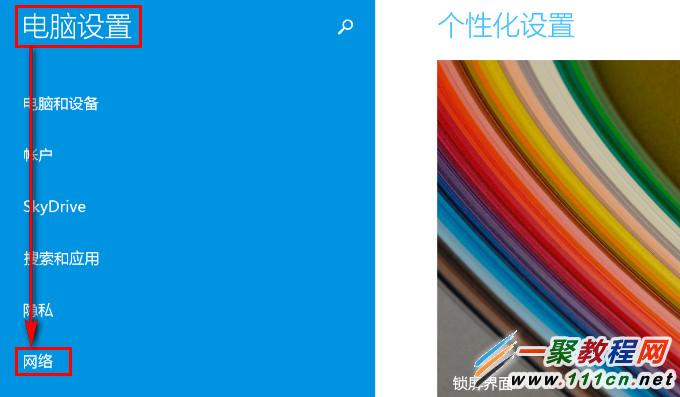
5. 在进入到“网络”面板中我们点击【飞行模式】如图所示。
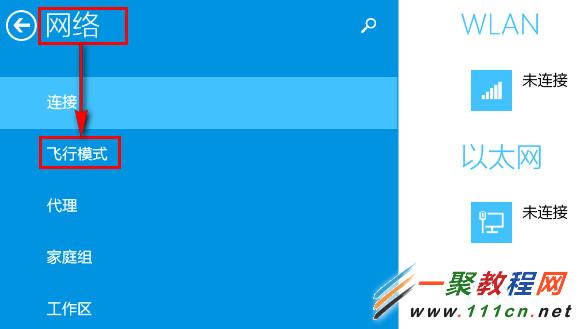
6. 然后我们点击“WLAN”右下方的滑块,将其向右滑动,如下图所示:
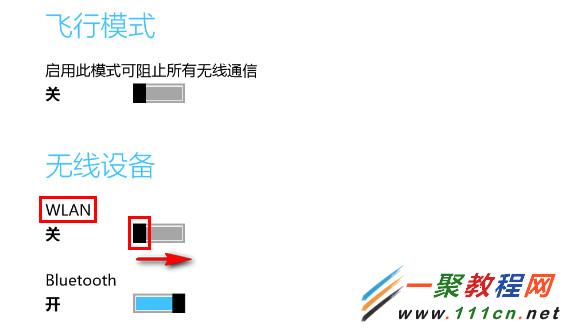
7. 这样我们的无线网卡也就被开启了哦:

您可能感兴趣的文章:
Win8.1无线网卡在哪里开启?win8.1开启无线网卡方法
win8/win8.1经常突然断网怎么解决?
逆战win8.1打不开怎么办 逆战win8.1进入不去问题解决办法
Win8.1下VMware虚拟机无法安装虚拟网卡怎么办?
联想预装Win8系统升级到Win8.1后进入系统桌面无鼠标指针
Win8系统更新Win8.1系统时报错0x80004003怎么解决?
Windows 8.1系统无线网络受限怎么办?win8.1无线网络受限解决技巧
win8.1电脑开机声音没有了怎么办?开机无声音解决方法
win8.1触摸板无法实现缩放怎么办?触摸板不能用
Windows 8.1电脑无线网卡连接无线网络设置步骤
